格式工厂怎么将视频转换格式为MKV
时间:2022-12-30 16:38:57作者:极光下载站人气:40
格式工厂是一款用来处理视频文件的软件,你可以在该软件中将视频进行不同格式的转换,比如你想要将MP4视频格式转换成mkv视频格式,那么你可以在该软件的主页面中,进入到mkv功能页面下,将自己本地中的视频添加进来进行转换就好了,该软件是一款比较简单的软件,你可以很直观的看到软件页面上的一些功能选项,想要对视频进行什么格式转换的话,点击该功能选项就可以了,那么现在我们一起来看看如何使用格式工厂软件将视频转换成mkv格式的具体操作方法,如果有需要的话可以看看下方的方法教程,希望对大家有所帮助。
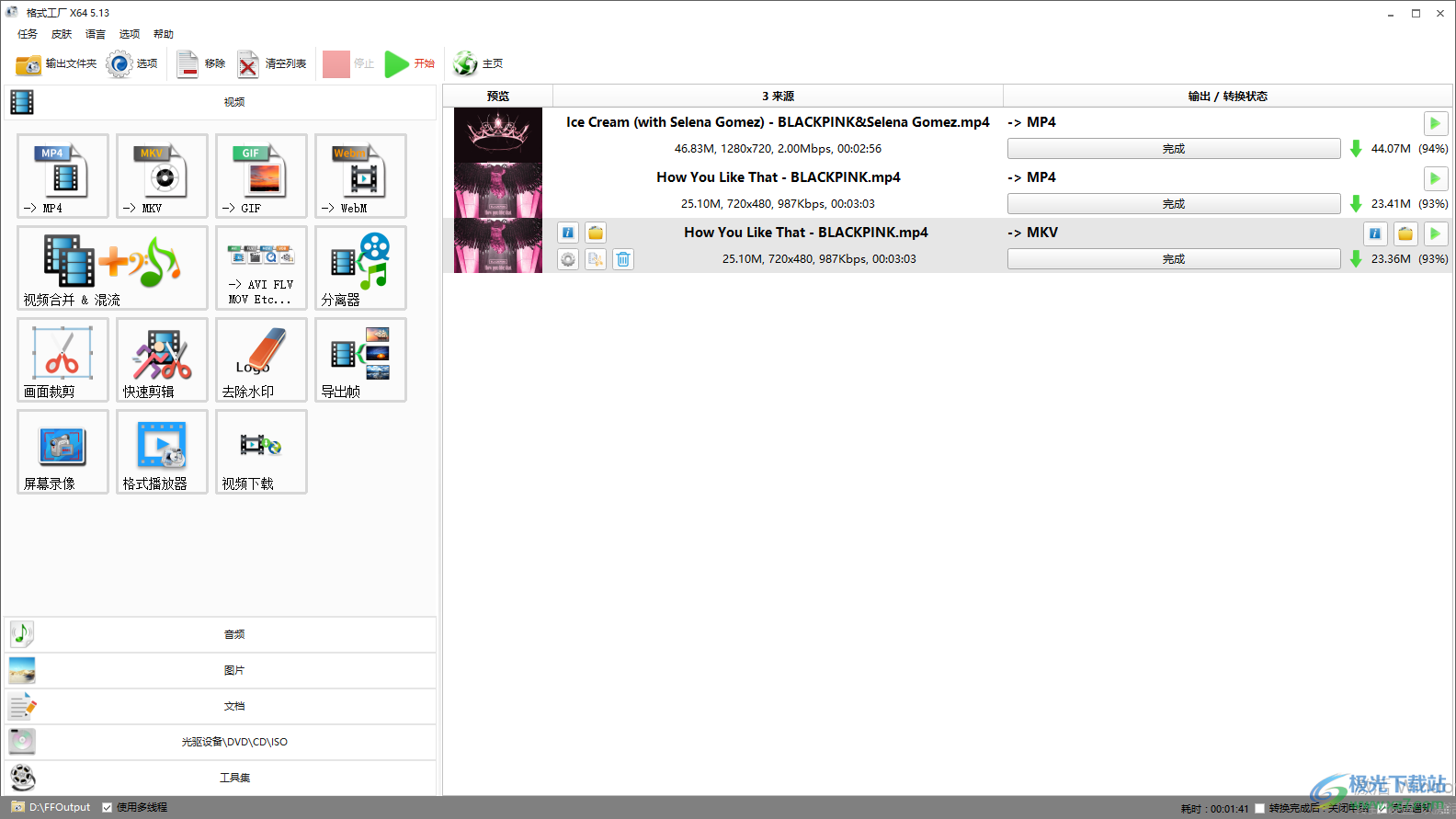
方法步骤
1.首先我们可以直接在页面的左侧点击一下mkv,点击该功能选项进入到页面中。

2.进入之后,在该页面中间有一个【添加文件】的按钮,点击该按钮进行添加视频文件。
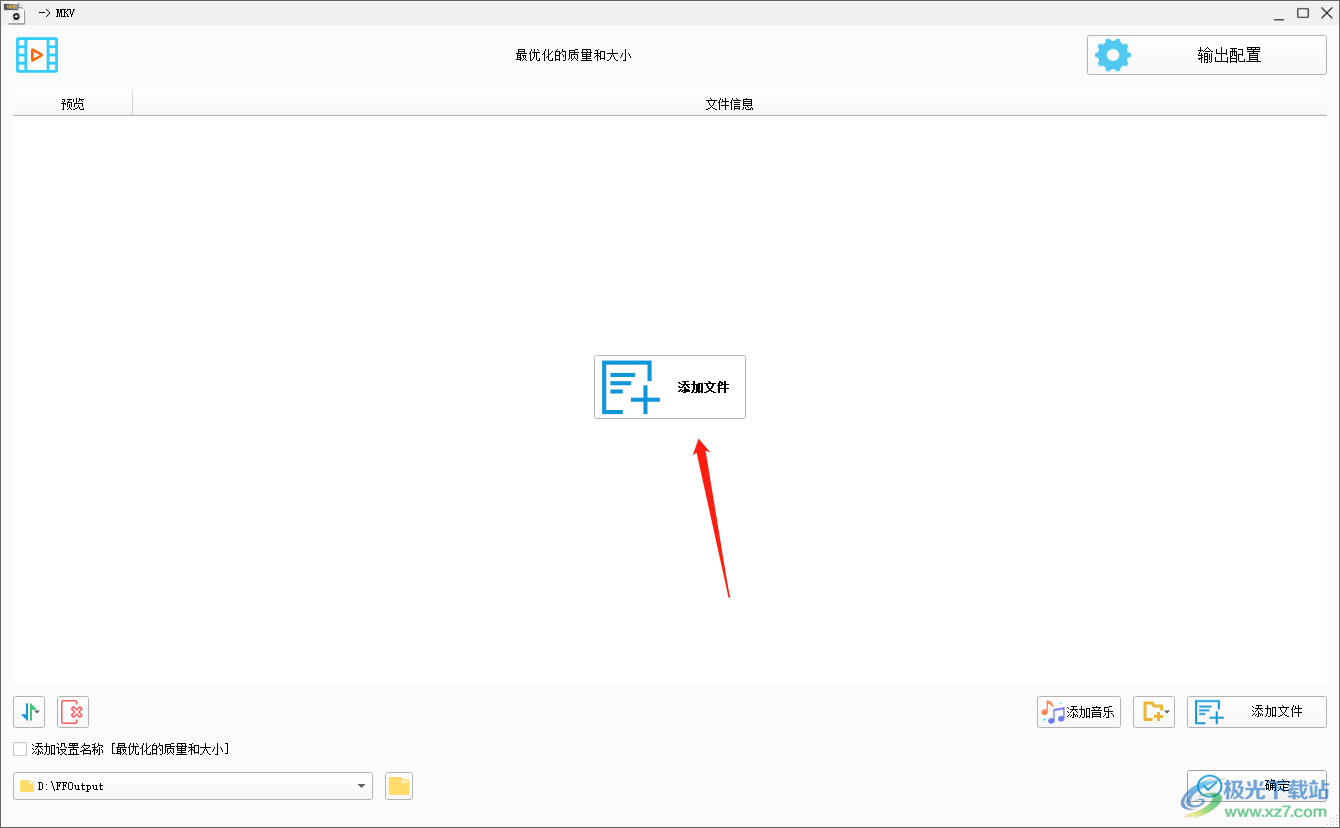
3.在打开的窗口中,将我们需要的视频文件选中之后,然后点击打开按钮进行添加即可。
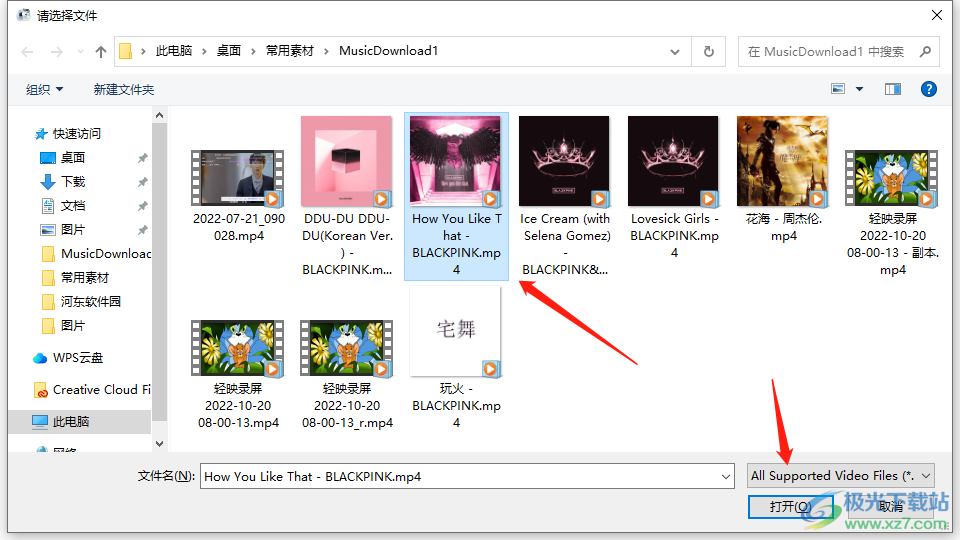
4.将视频文件添加进来之后,再用鼠标点击右下角的【确定】按钮。
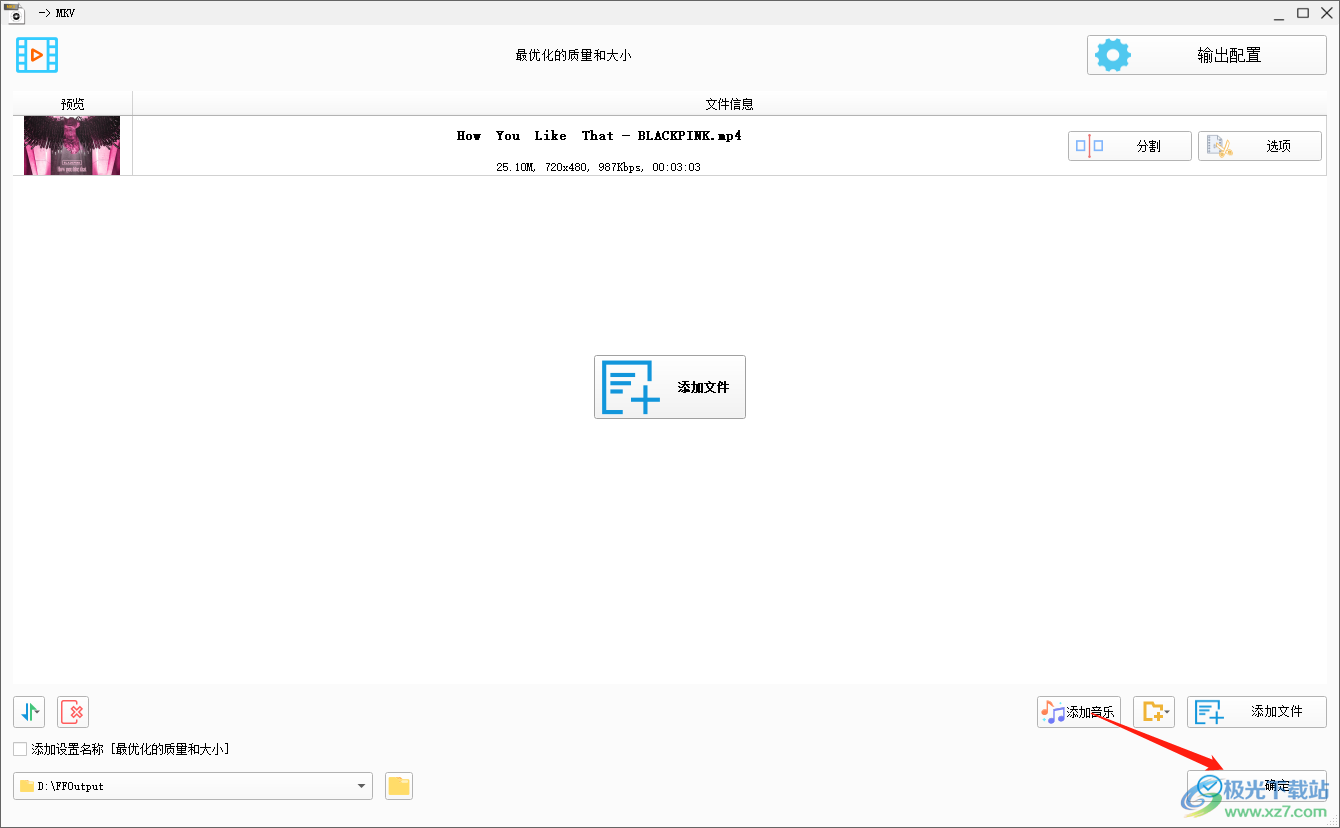
5.然后返回到主页面中,在该页面将菜单选项中的【开始】按钮点击一下,之后右侧我们添加的视频文件就会进行输出转换操作。

6.当转换成功之后,再用鼠标点击一下该视频上的文件夹按钮打开文件页面进行查看。

7.进入到页面中之后,就会看到自己转换后的mkv视频,如图所示。
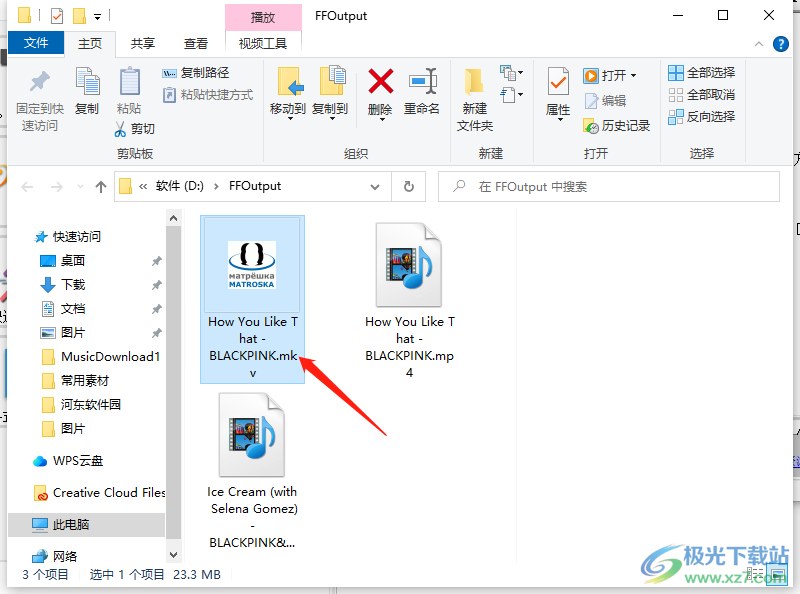
以上就是关于如何使用格式工厂将视频转换成mkv视频格式的具体操作方法,一般下载最多的视频就是MP4视频,如果想要使用到mkv视频,那么可以通过该软件进行转换就好了,转换的速度比较快速,并且还是免费操作的,需要的小伙伴可以操作一下。


网友评论